ps教程:ps怎么抠图
1、步骤一:打开素材图片【ctrl+o】,选择欧美头巾女孩素材,点击箭头所指按钮新创建一个欧美头欧巾女孩图层2,如下图所示;
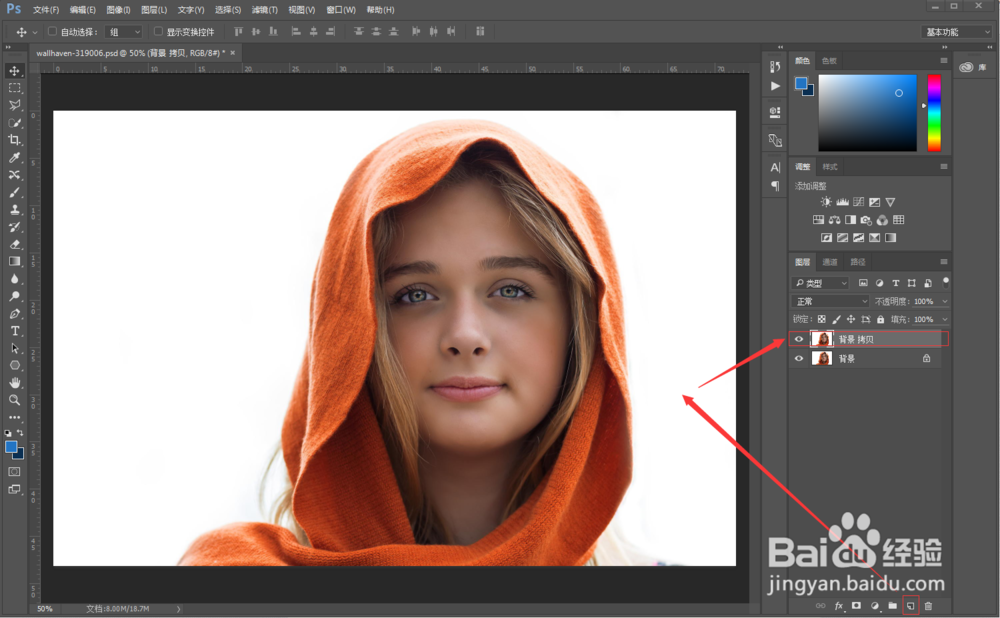
2、步骤二:点击图层蒙版,根据此欧美头欧巾女孩选择反差较大的蓝色,拷贝蓝色通道选择,如下图所示;
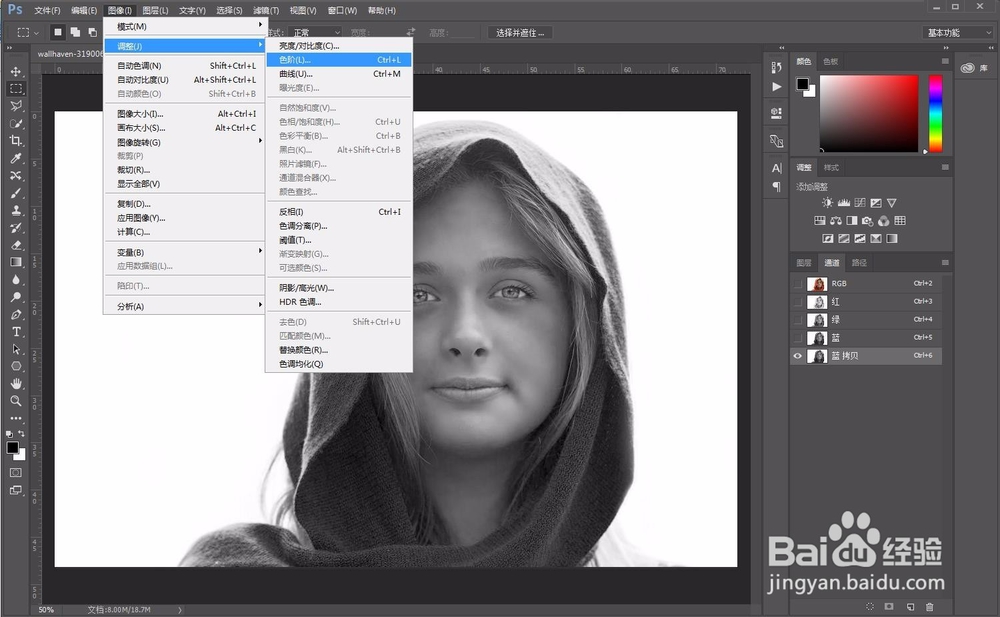
3、步骤三:依次点击打开图像》调整》色阶选项,在弹出色阶菜单栏,调整图片明亮反差对比,方便下一步继续抠图。如下图所示;

4、步骤四:点击橡皮擦工具,对人物头像内白色部分进一步擦除完善,切记前景色为黑色。如下图所示;
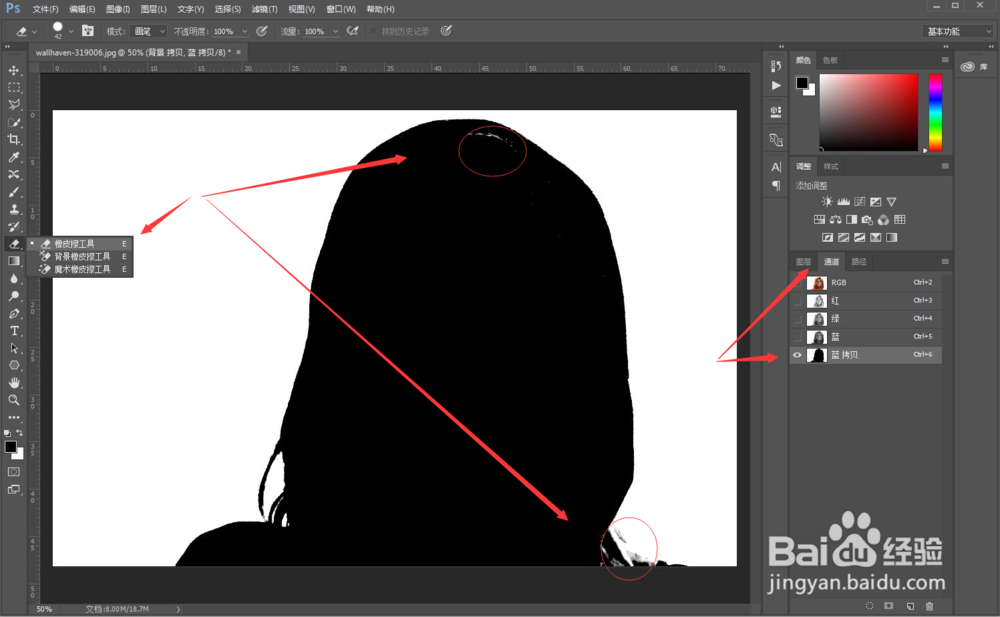
5、步骤五:按住键盘Ctrl键,点击欧美头欧巾女孩蓝色拷贝通道,可以看到工作区头像斑马线选区,点击选项-反向,便于抠图如下图所示;
如下图所示;

6、步骤六:关闭欧美头巾女孩蓝色拷贝通道,退出通道返回图层,点击工具栏快速选择工具》选择与遮住选项,如下图所示;
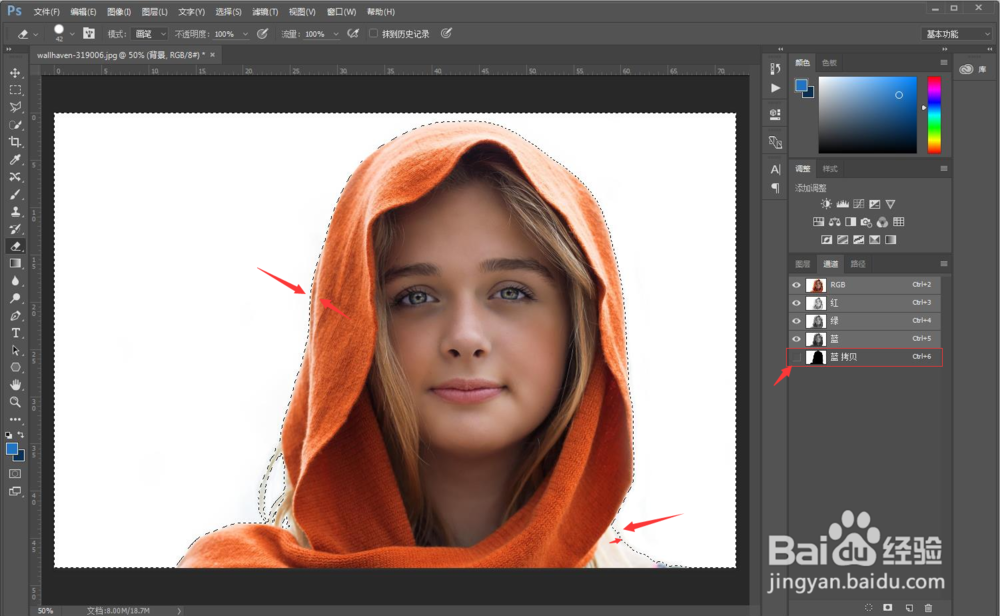
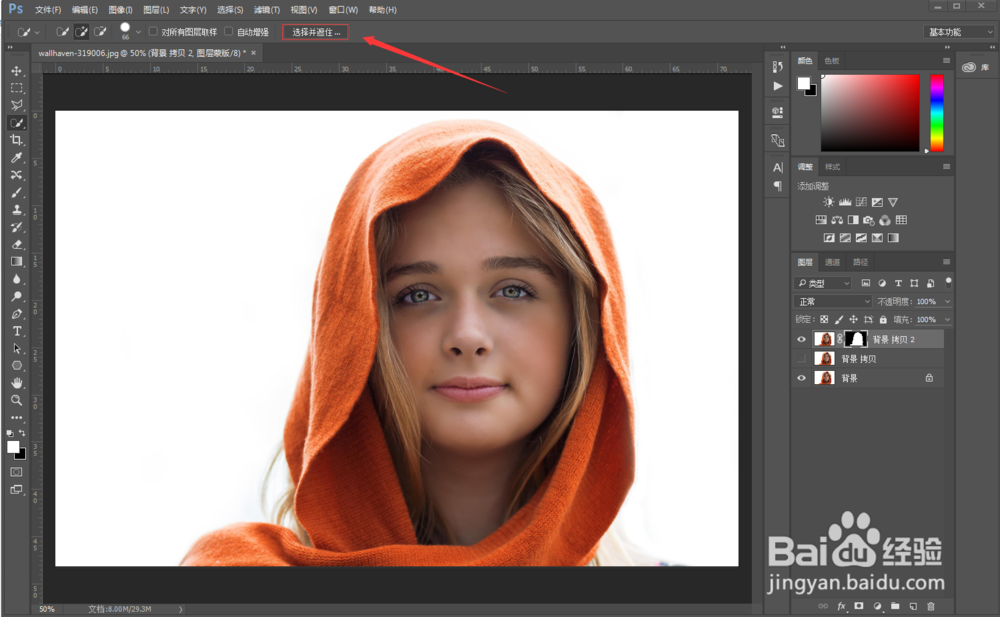
7、步骤七:根据个人的经验,在弹出的菜单页面依次调整各项羽化,对比度等相关参数,特别要注意的是头发丝等比较细小容易被忽略的细节,一个好的PS高手,往往更多得细节决定一切,OK后确定,如下图所示;

8、步骤八:点击欧美头欧巾女孩蓝色拷贝图层2,新建一个图层蒙版,删除人物以外多余背景,到此教程基本完成,如下图所示;
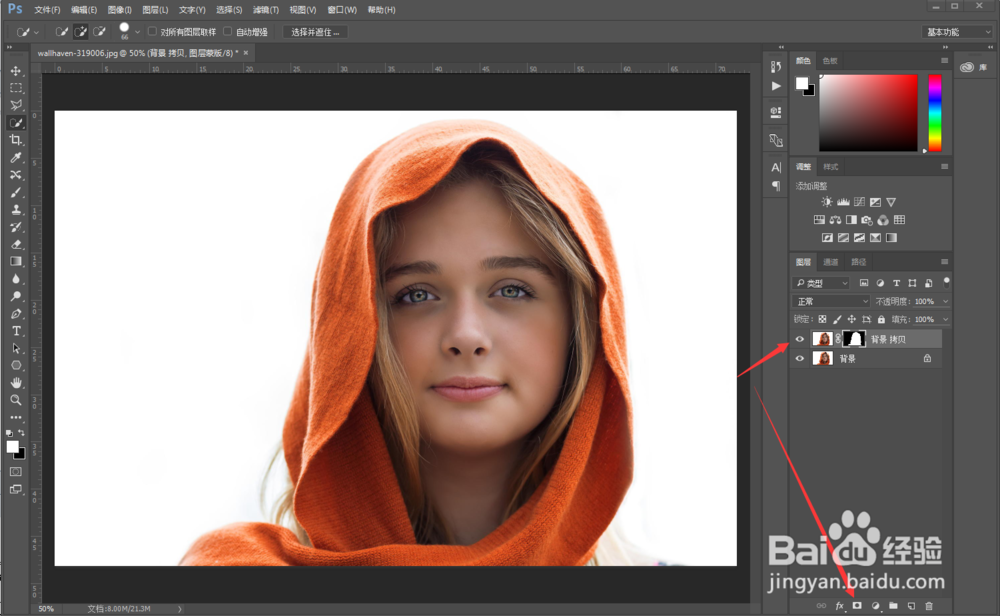
9、步骤九:为便于查看效果,在欧美头欧巾女孩蓝色拷贝图层2下新建一个背景加以承托主题,最终大致效果,如下图所示;

声明:本网站引用、摘录或转载内容仅供网站访问者交流或参考,不代表本站立场,如存在版权或非法内容,请联系站长删除,联系邮箱:site.kefu@qq.com。
阅读量:144
阅读量:119
阅读量:196
阅读量:186
阅读量:68